
Daftar Isi:
- Pengarang John Day [email protected].
- Public 2024-01-30 09:55.
- Terakhir diubah 2025-01-23 14:49.
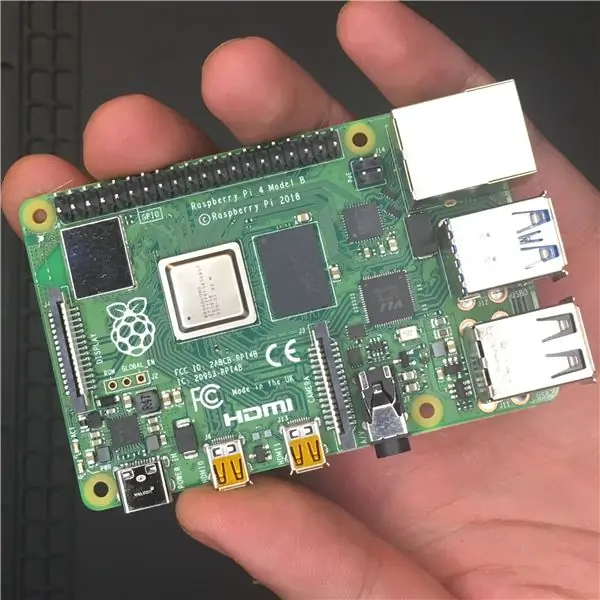
Raspberry Pi 4 adalah komputer mini kecil yang kuat, dengan dukungan 4K layar ganda, USB 3.0, CPU dan GPU baru, dan RAM hingga 4GB.
Dalam tutorial ini, Anda akan belajar cara mengatur Raspberry Pi 4 Model B dan menginstal semua yang Anda butuhkan untuk menggunakan kekuatan penuh dari papan tertanam kecil
Langkah 1: Ikhtisar Singkat


Raspberry Pi 4 Model B adalah produk terbaru dalam jajaran komputer papan tunggal Raspberry Pi yang populer. Ini menawarkan peningkatan kecepatan prosesor, kinerja multimedia, memori, dan konektivitas yang luar biasa dibandingkan dengan Raspberry Pi 3 Model B+ generasi sebelumnya. Ini adalah cara murah untuk mengembangkan aplikasi IoT tingkat lanjut.
Raspberry Pi 4 Model B dilengkapi prosesor quad-core 64-bit 1,5 GHz baru berdasarkan ARM Cortex-A72. Ini menggunakan teknologi proses 28nm yang bertentangan dengan chip 40nm yang digunakan pada model Raspberry Pi sebelumnya. Prosesor ini sekitar 3 kali lebih unggul dalam kinerja dari pendahulunya. Ini juga ditingkatkan dengan dukungan dual-display on board pada resolusi hingga 4K melalui sepasang port micro-HDMI, yang mendukung Decode H 265 (4Kp60), H.264, dan decode MPEG-4 (1080p60).
Fitur lain dari Raspberry Pi 4 Model B termasuk port Gigabit Ethernet dengan PoE (Power over Ethernet), dual-band Wi-Fi 802.11ac, Bluetooth 5, dua port USB 2.0 dan dua port USB 3.0. Perangkat sekarang menggunakan memori LPDDR4 dengan bandwidth yang jauh lebih tinggi. Satu peningkatan penting yang besar yang telah dibuat oleh Pi foundation di Raspberry Pi 4 B adalah Port USB Type-C dari mana Pi dapat menggunakan hingga 3A saat ini untuk beroperasi, dan karenanya sekarang Pi 4 dapat memberikan lebih banyak daya ke chip onboard dan periferal yang dihubungkan. Header GPIO tetap sama, dengan 40 pin dan sepenuhnya kompatibel dengan board sebelumnya seperti pada tiga model Pi sebelumnya.
Langkah 2: Harga
Harga untuk papan Raspberry Pi 4 Model B baru mulai dari $35 dan tergantung pada pilihan RAM (1-4 GB), biayanya akan bervariasi.
- Raspberry Pi 4 dengan 1 GB RAM: $35
- Raspberry Pi 4 dengan RAM 2 GB: $45
- Raspberry Pi 4 dengan RAM 4 GB: $55
Raspberry Pi Desktop Kit akan dibanderol dengan harga $120.
Raspberry Pi 4 tersedia dari vendor yang berbeda tergantung pada negara Anda.
Langkah 3: Apa yang ada di dalam Raspberry Pi 4 Desktop Kit
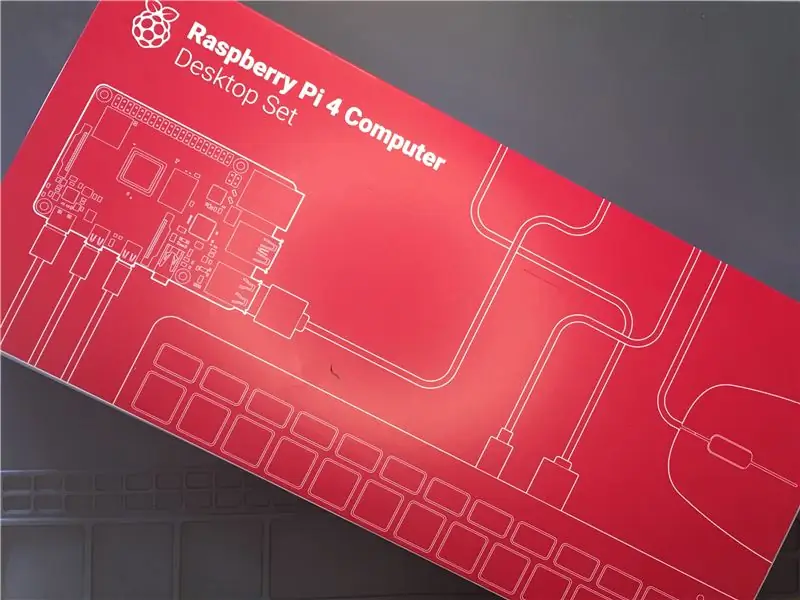



Ini termasuk versi RAM 4 GB dari Raspberry Pi 4 Model B, kasing resmi bermerek Raspberry, catu daya, keyboard dan mouse, sepasang kabel Micro-HDMI ke HDMI, panduan tercetak yang diperbarui untuk pemula dan kartu microSD 32 GB dengan pra -sistem operasi yang diinstal untuk Raspberry Pi 4.
Langkah 4: Boot Raspberry Pi
- Masukkan microSD ke Raspberry Pi 4, yang sudah diinstal sebelumnya dengan Raspbian OS.
- Hubungkan keyboard dan mouse.
- Pasang kabel mikro-HDMI.
- Sambungkan ujung lain kabel micro-HDMI ke monitor HDMI atau TV.
- Colokkan catu daya Raspberry Pi Anda.
Langkah 5: Saat Raspbian Dimuat untuk Pertama Kalinya, Anda Akan Melihat Layar Selamat Datang Ini:
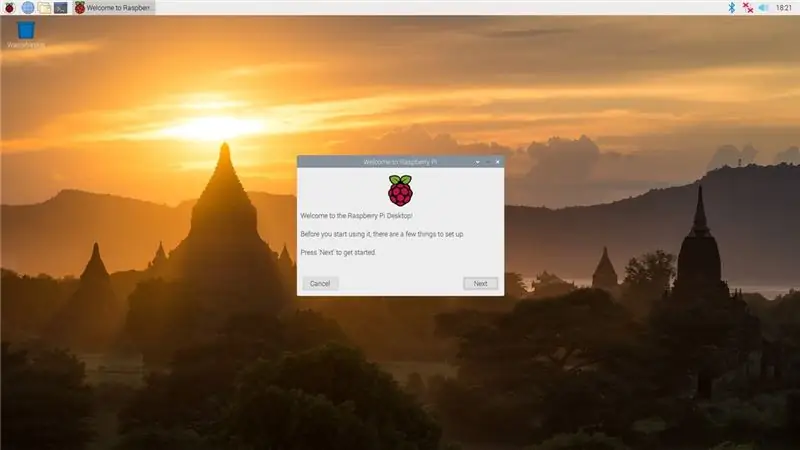
Langkah 6: Masuk ke Raspberry Pi
- Klik Berikutnya, saat diminta, lalu pilih zona waktu dan bahasa pilihan Anda dan buat kata sandi masuk.
- Hubungkan ke jaringan WiFi Anda.
- Dapatkan pembaruan terbaru untuk Pi dengan mengetikkan perintah berikut di terminal.
sudo apt-get update -y
sudo apt-get upgrade -y
Setelah selesai, Anda dapat me-reboot PI Anda dengan mengetikkan perintah berikut.
sudo reboot
Sekarang setelah Anda mengatur Raspberry Pi dengan cara yang benar, kita bisa mendapatkan hal-hal yang baik. Dari sini, Anda siap memanfaatkan kemampuan pemrosesan Raspberry yang kuat. Tergantung pada kebutuhan proyek Anda dan kreativitas Anda sendiri, pilihan Anda hampir tidak terbatas.
Langkah 7: Kesimpulan
Raspberry Pi 4 Model B adalah yang paling kuat dari semua Pi yang ada sebelumnya dan Desktop Kit membuat pengaturannya semudah mungkin. Ini sudah merupakan pengganti desktop yang mumpuni dan dapat menangani proyek IOT apa pun. Juga, ini adalah solusi desktop yang sempurna untuk penjelajahan web, menulis artikel, dan bahkan beberapa pengeditan gambar ringan.
Bermain game, mengedit video, pemodelan 3D, atau beban kerja intensif CPU atau GPU lainnya? Raspberry Pi 4 Model B mungkin bukan pilihan yang tepat.
Saya harap Anda menemukan panduan ini bermanfaat dan terima kasih telah membaca. Jika Anda memiliki pertanyaan atau umpan balik? Tinggalkan komentar di bawah. Dalam posting blog berikut, saya akan berbicara tentang pengaturan tanpa kepala Raspberry Pi. Pantau terus!
Direkomendasikan:
Memulai Dengan Ham Radio: 5 Langkah (dengan Gambar)

Memulai Dengan Radio Ham: Sebagai pemegang lisensi ham yang baru saja dicetak, saya ingin meneruskan proses yang saya ambil untuk masuk ke radio ham. Saya tertarik dengan aspek kemandirian dari hobi, memberi orang cara untuk berkomunikasi ketika metode lain terganggu. Tapi itu juga bermanfaat untuk
Menginstal Raspbian Buster di Raspberry Pi 3 - Memulai Dengan Raspbian Buster Dengan Raspberry Pi 3b / 3b+: 4 Langkah

Menginstal Raspbian Buster di Raspberry Pi 3 | Memulai Dengan Raspbian Buster Dengan Raspberry Pi 3b / 3b+: Hi guys, baru-baru ini organisasi Raspberry pi meluncurkan OS Raspbian baru yang disebut Raspbian Buster. Ini adalah versi baru dari Raspbian untuk Raspberry pi. Jadi hari ini dalam instruksi ini kita akan belajar cara menginstal Raspbian Buster OS di Raspberry pi 3 Anda
Memulai Dengan Kit Pengembang NVIDIA Jetson Nano: 6 Langkah

Memulai Dengan NVIDIA Jetson Nano Developer Kit: Tinjauan singkat tentang Nvidia Jetson NanoJetson Nano Developer Kit adalah komputer papan tunggal kecil yang kuat yang memungkinkan Anda menjalankan beberapa jaringan saraf secara paralel untuk aplikasi seperti klasifikasi gambar, deteksi objek, segmentasi, dan ucapan pr
Menginstal Raspbian di Raspberry Pi 3 B Tanpa HDMI - Memulai Dengan Raspberry Pi 3B - Menyiapkan Raspberry Pi Anda 3: 6 Langkah

Menginstal Raspbian di Raspberry Pi 3 B Tanpa HDMI | Memulai Dengan Raspberry Pi 3B | Menyiapkan Raspberry Pi Anda 3: Seperti yang Anda ketahui, komputer Raspberry Pi cukup mengagumkan dan Anda bisa mendapatkan seluruh komputer hanya di satu papan kecil. Raspberry Pi 3 Model B memiliki fitur quad-core 64-bit ARM Cortex A53 clock pada 1,2 GHz. Ini menempatkan Pi 3 kira-kira 50
Memulai Dengan Kit Sentuh Kapasitif: 4 Langkah

Memulai Dengan Kit Sentuh Kapasitif: Untuk proyek saya berikutnya, saya akan menggunakan beberapa touchpad kapasitif, dan sebelum merilisnya, saya memutuskan untuk membuat tutorial kecil tentang kit yang saya terima untuk DFRobot
